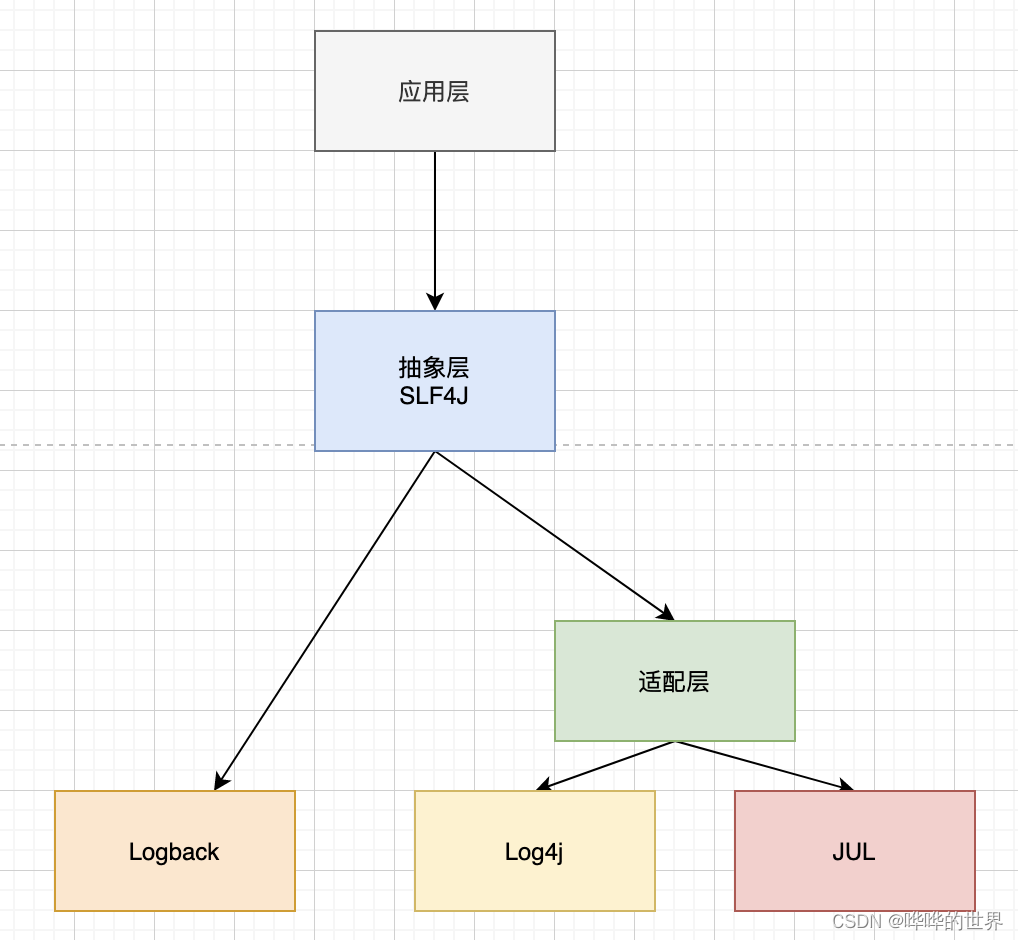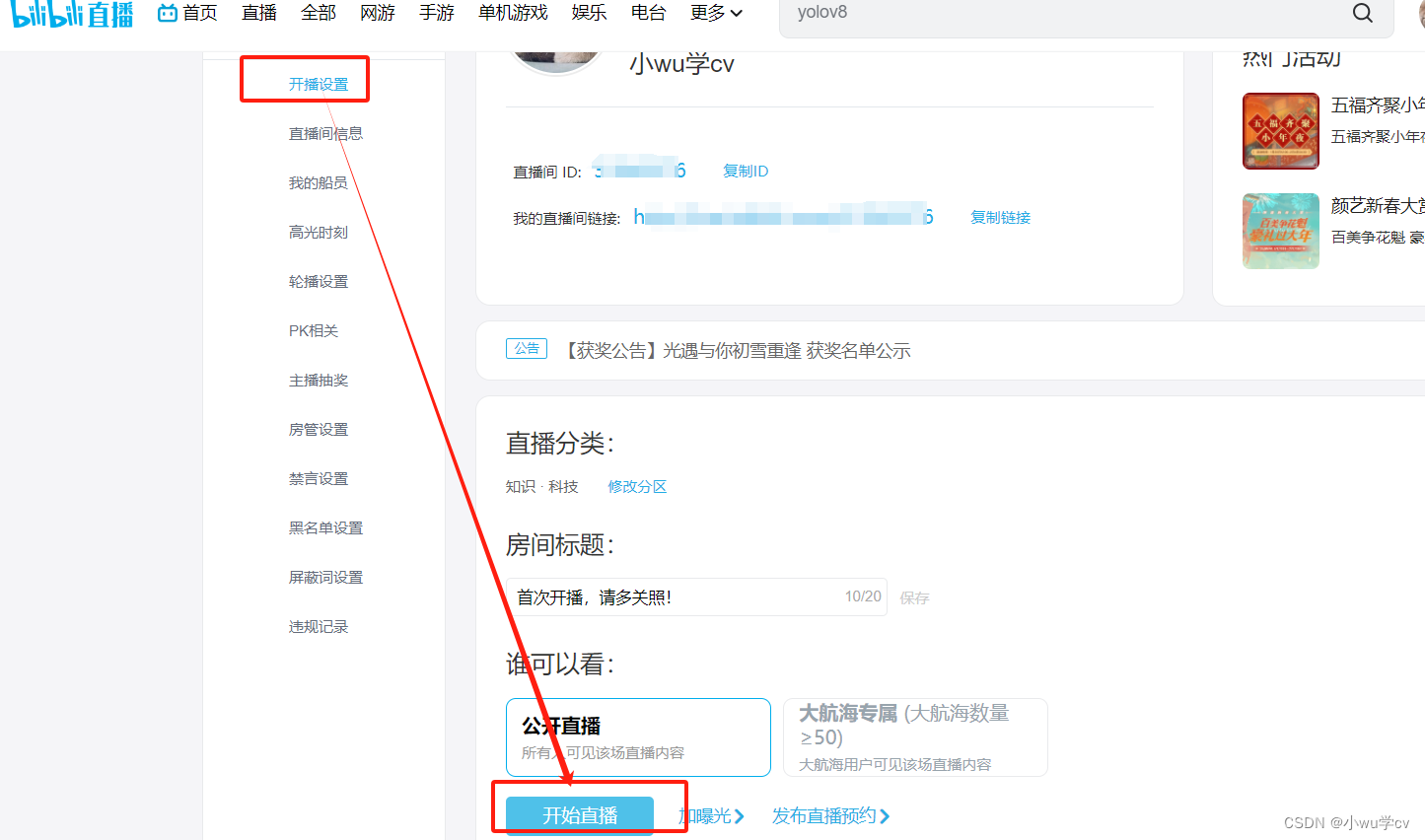本文介绍: 要在FFmpeg命令中增加日志输出,从而获得更详细的信息,可以使用-loglevel选项。这个选项允许你指定日志的详细程度,从而帮助诊断问题。对于推流命令,如果你想获取完整的日志信息,可以设置。这会提供包括编码、网络传输等详细信息的调试日志,有助于诊断音频问题。
要在FFmpeg命令中增加日志输出,从而获得更详细的信息,可以使用-loglevel选项。这个选项允许你指定日志的详细程度,从而帮助诊断问题。对于推流命令,如果你想获取完整的日志信息,可以设置-loglevel debug。这会提供包括编码、网络传输等详细信息的调试日志,有助于诊断音频问题。
以下是一个带有详细日志级别的完整FFmpeg推流命令示例:
ffmpeg -loglevel debug -i example_answer.mp4 -c:v libx264 -c:a aac -ar 44100 -ab 128k -f flv rtmp://localhost/live/nerf
解释命令中的参数:
-loglevel debug:设置日志级别为debug,这是最详细的日志级别,能提供尽可能多的信息。-i example_answer.mp4:指定输入文件。-c:v libx264:使用libx264编码器进行视频编码。-c:a aac:使用AAC编码器进行音频编码。-ar 44100:设置音频采样率为44100Hz。-ab 128k:设置音频比特率为128kbps。-f flv:指定输出格式为FLV,适用于RTMP推流。rtmp://localhost/live/nerf:指定RTMP推流的目的地址。
在执行这个命令后,FFmpeg会在控制台输出详细的调试信息。这些信息包括对输入文件的解析、编码过程、封装格式处理以及网络传输的详细数据。在寻找问题时,特别注意与音频流相关的日志条目,如音频编码参数、音频包的发送等信息。
如果发现日志中有任何错误或警告信息指向特定的问题(如编码错误、网络问题等),这将是诊断和解决问题的关键线索。
原文地址:https://blog.csdn.net/sunyuhua_keyboard/article/details/135995591
本文来自互联网用户投稿,该文观点仅代表作者本人,不代表本站立场。本站仅提供信息存储空间服务,不拥有所有权,不承担相关法律责任。
如若转载,请注明出处:http://www.7code.cn/show_66251.html
如若内容造成侵权/违法违规/事实不符,请联系代码007邮箱:suwngjj01@126.com进行投诉反馈,一经查实,立即删除!
声明:本站所有文章,如无特殊说明或标注,均为本站原创发布。任何个人或组织,在未征得本站同意时,禁止复制、盗用、采集、发布本站内容到任何网站、书籍等各类媒体平台。如若本站内容侵犯了原著者的合法权益,可联系我们进行处理。